Guia útil para criar um GIF para o Twitter
Por Santos • 2025-10-23 18:40:23 • Soluções comprovadas
O Formato de Intercâmbio Gráfico, comumente conhecido como GIF, é um tipo de formato que apresenta imagens animadas ou vídeos em loop. Você pode encontrar GIFs em qualquer lugar da internet, do Twitter ao WhatsApp, devido ao seu pequeno tamanho e a facilidade de compartilhamento. Sendo altamente versáteis, os GIFs podem ajudá-lo a espalhar uma mensagem completa, mantendo o lado divertido.
Se você está procurando um guia útil sobre como fazer um GIF para o Twitter, está no lugar certo. No artigo a seguir, você pode aprender tudo sobre a criação de GIFs e como carregá-los em redes sociais populares com facilidade.
Parte 1. Como fazer um GIF no Twitter do seu telefone?
Deseja saber como fazer um GIF para o Twitter? A atualização recente no aplicativo iOS do Twitter permitiu que os usuários criassem GIFs personalizados e os publicassem na plataforma. Veja como fazer isso:
Passo 1: Abra o Twitter no seu iPhone e clique no ícone "+", no canto inferior direito para escrever um novo tweet.

Passo 2: Toque no ícone da câmera e verifique se a opção "GIF" está selecionada na parte inferior, logo abaixo do botão. Agora, você pode tirar uma foto ou um vídeo que você pode usar como GIF.

Passo 3: Após a gravação, você pode usar os ícones de seta na parte superior da tela para determinar a direção de reprodução do seu GIF. Você pode escolher a seta única para reproduzir seu GIF apenas na direção para frente. Para fazer um loop em seu GIF na forma de bumerangue, escolha o ícone de seta dupla.

Passo 4: Clique em "Usar GIF" para postar seu GIF no Twitter. Você pode usar o botão "Refazer" para recomeçar, se não estiver satisfeito com sua criação.

Parte 2. Como criar um GIF para o Twitter com um aplicativo terceiro?
Está se perguntando como fazer GIFs para Twitter com algum aplicativo terceiro? Embora você descubra que a Internet está repleta de ferramentas de criação de GIFs que fazem o trabalho, o Wondershare UniConverter certamente está no topo da lista.
O UniConverter é um programa de última geração que oferece uma ferramentas completas para seus arquivos, desde vídeos até imagens e áudios. Apresentando uma interface intuitiva repleta de ferramentas poderosas, o UniConverter pode atuar como um eficiente criador de GIF para o Twitter para ajudá-lo a criar GIFs atraentes a partir de imagens e vídeos.
Ao baixar o software, você pode criar GIFs de qualidade premium e carregá-los em sua conta do Twitter. Aqui está um tutorial ensinando como fazer GIFs para o Twitter usando o UniConverter:
Passo 1 Abra o criador de GIF
Instale e abra o Wondershare UniConverter no seu computador. Na interface principal do programa, clique em "Ferramentas" no painel esquerdo e selecione a opção "Criador de GIF".
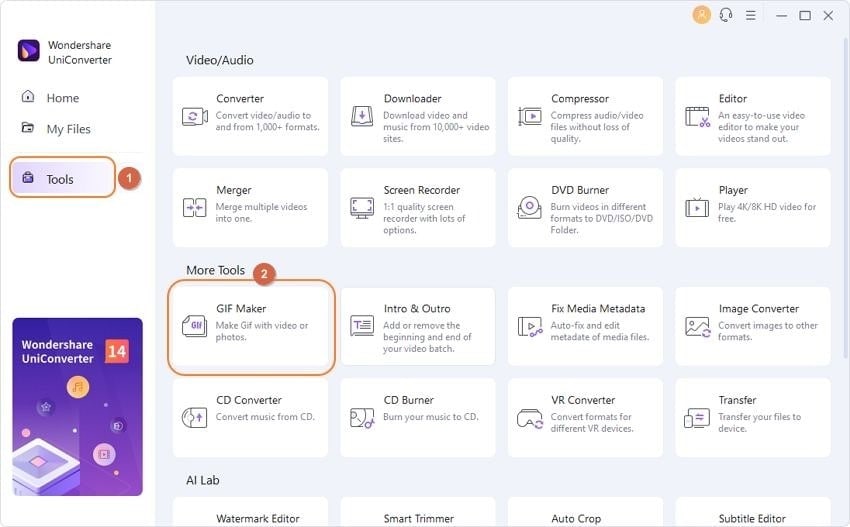
Passo 2 Adicione os arquivos
Uma vez na ferramenta, você pode optar por fazer upload de fotos ou vídeos para convertê-los em GIFs. Clique no ícone "+" no meio da tela para adicionar seus arquivos de mídia.
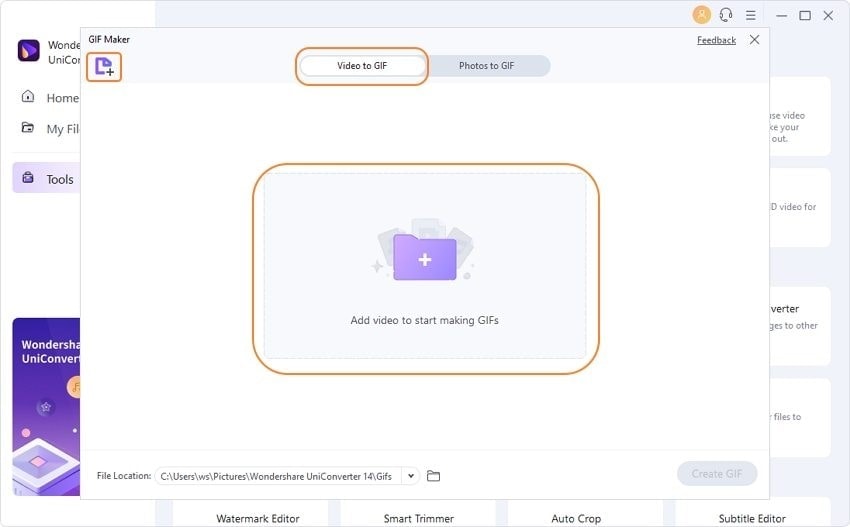
Passo 3 Configure as preferências
Agora você pode definir o tamanho de saída, taxa de quadros, localização do arquivo e outros aspectos do seu GIF. Se você deseja criar GIF a partir de um vídeo, também pode cortá-lo usando os controles deslizantes ou carimbos de data/hora.
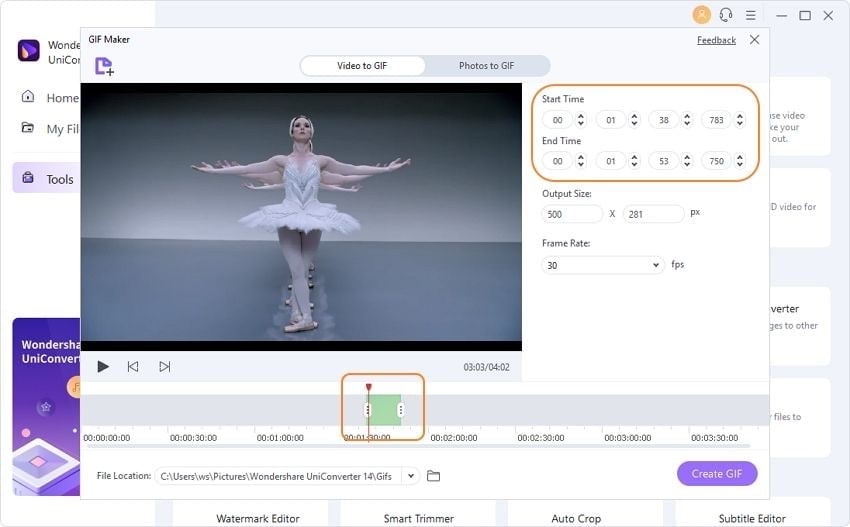
Passo 4 Crie e salve o GIF
Depois de fazer todas as escolhas necessárias, clique no botão "Criar GIF" para transformar seus arquivos de mídia em GIFs de alta qualidade. Depois de salvar seu GIF em seu computador, você pode transferi-lo para seu telefone para usar em seu Twitter.

Wondershare UniConverter - Caixa de ferramentas de vídeo tudo-em-um para Windows e Mac.
Edite vídeos no Mac com as funções cortar, recortar, adicionar efeitos e legendas.
Converta vídeos para qualquer formato a uma velocidade 90X mais rápida.
Comprima seus arquivos de vídeo ou áudio sem perda de qualidade.
Excelente ferramenta de cortador inteligente para cortar e dividir vídeos automaticamente.
Bom editor de legendas habilitado para IA para adicionar legendas aos seus vídeos tutoriais automaticamente.
Baixe qualquer vídeo online para ensino de mais de 10.000 plataformas e sites.
Parte 3. Como adicionar seu próprio carimbo no GIF para o Twitter?
Se você criou um GIF para usar no Twitter, mas deseja garantir os direitos autorais antes de publicá-lo, a melhor opção é adicionar um carimbo. Selos personalizados ou marcas d'água vão ajudar a reivindicar a propriedade de seu conteúdo e protegê-lo contra uso não autorizado ou roubo de conteúdo.
Felizmente, existem maneiras fáceis de adicionar um carimbo ao seu GIF. Usando o Wondershare UniConverter, agora você pode adicionar texto, imagens ou marcas d'água dinâmicas aos seus arquivos de mídia, incluindo GIFs. Se você deseja adicionar uma marca d'água aos GIFs, o UniConverter pode ajudá-lo a fazer isso usando sua ferramenta de processamento em lote. Siga as etapas abaixo para adicionar um carimbo ao seu GIF:
Passo 1: Abra o editor de marca d'água
Em primeiro lugar, instale e abra o UniConverter no seu computador. Na guia "Início" do painel esquerdo, você pode encontrar a opção "Editor de marca d'água" na seção "Laboratória de IA". Clique nele para iniciar a ferramenta.
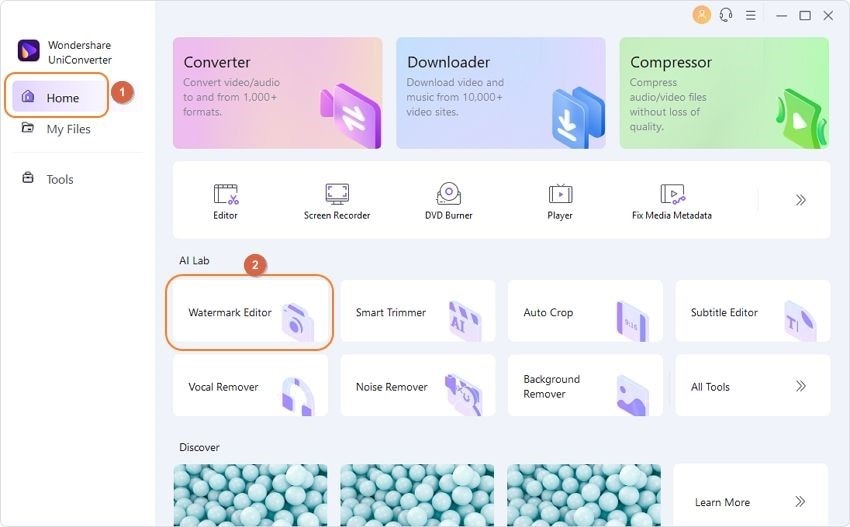
Passo 2: Faça o upload do GIF
Verifique se você está na guia "Adicionar marca d'água", na parte superior. Clique no ícone "+" ou arraste seu GIF e solte-o na interface do programa.

Passo 3: Adicione a marca d'água
Agora escolha o tipo de marca d'água que você gostaria de adicionar ao seu GIF. O UniConverter permite que os usuários adicionem imagens, texto ou marcas d'água dinâmicas aos GIFs. Basta escolher a opção que você preferir e adicionar a imagem ou texto de sua escolha. Clique no botão "Adicionar marca d'água" para salvar seu GIF no local desejado.
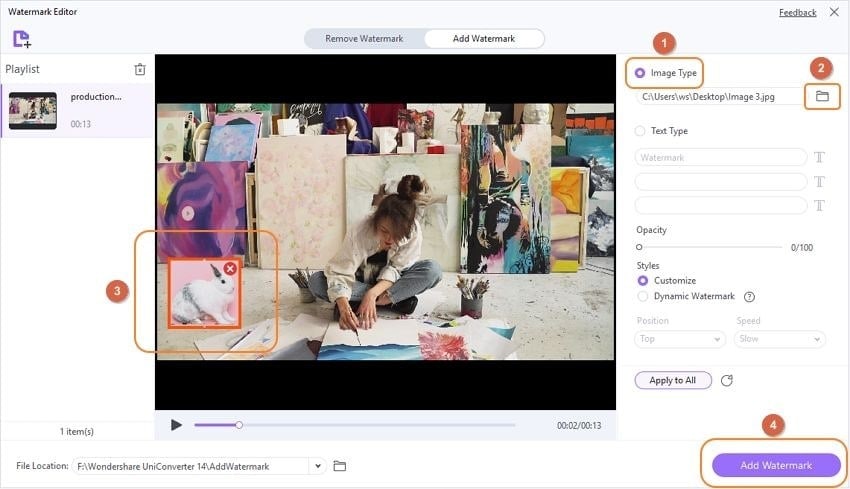
Parte 4. Como adicionar seu próprio GIF à biblioteca do Twitter?
Depois de aprender como fazer um GIF para o Twitter usando o UniConverter, você pode postá-lo no seu Twitter facilmente. Você pode adicionar seus GIFs recém-criados à biblioteca do Twitter, que apresenta uma ampla biblioteca de GIFs acessados por usuários em todo o mundo. Para fazer isso, você precisará da ajuda de um aplicativo terceiro, como o GIPHY.
O GIPHY contém um dos maiores recursos para GIFs e adesivos, para usuários em todo o mundo. Para adicionar seus GIFs personalizados à biblioteca do Twitter, você precisará adicionar tags e palavras-chave relevantes, para que possam aparecer no algoritmo de pesquisa do site. O GIPHY permite que você faça isso com facilidade. Aqui estão os passos para isso:
Passo 1: Abra o GIPHY em seu dispositivo e clique no botão "Upload" para adicionar seu GIF ao programa.
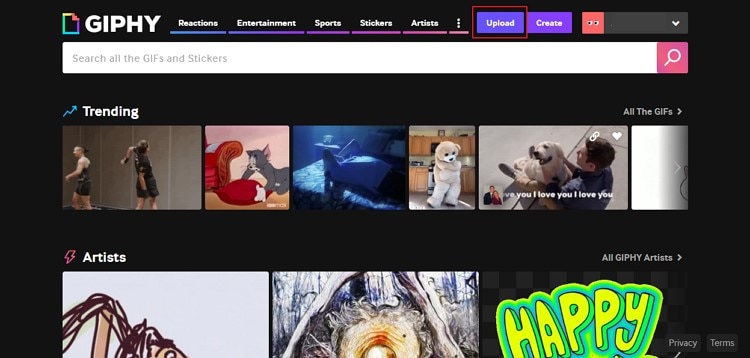
Passo 2: Depois de adicionar o arquivo, encontre a opção "Adicionar tags" ao lado da visualização do GIF e digite as tags e palavras-chave. Você pode adicionar várias tags, separando as com vírgulas.

Passo 3: Em seguida, clique em "Carregar no GIPHY". Agora você pode acessar o Twitter e procurar seu GIF, que ficará visível na biblioteca do Twitter.
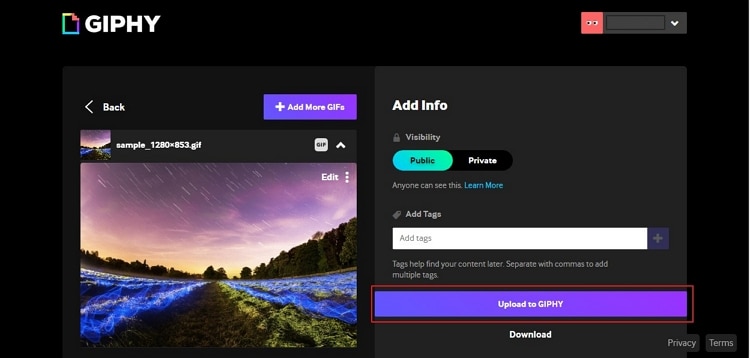
Parte 5. Dicas úteis
1. Dicas úteis para salvar GIFs no Twitter
O Twitter apresenta uma variedade de GIFs cativantes, mas salvá-los pode ser um incômodo. Aqui estão algumas dicas úteis para quando você quiser salvar GIFs do Twitter.
Para dispositivos iOS
Será necessário um aplicativo terceiro para salvar um GIF do Twitter diretamente no seu iPhone. GIFwrapped é um aplicativo para iOS que pode ajudar nessa tarefa. Siga estas etapas para salvar GIFs no Twitter usando GIFwrapped:
Passo 1: Vá para o tweet com o GIF que você deseja salvar. Clique no ícone "Compartilhar" e selecione "Copiar link".
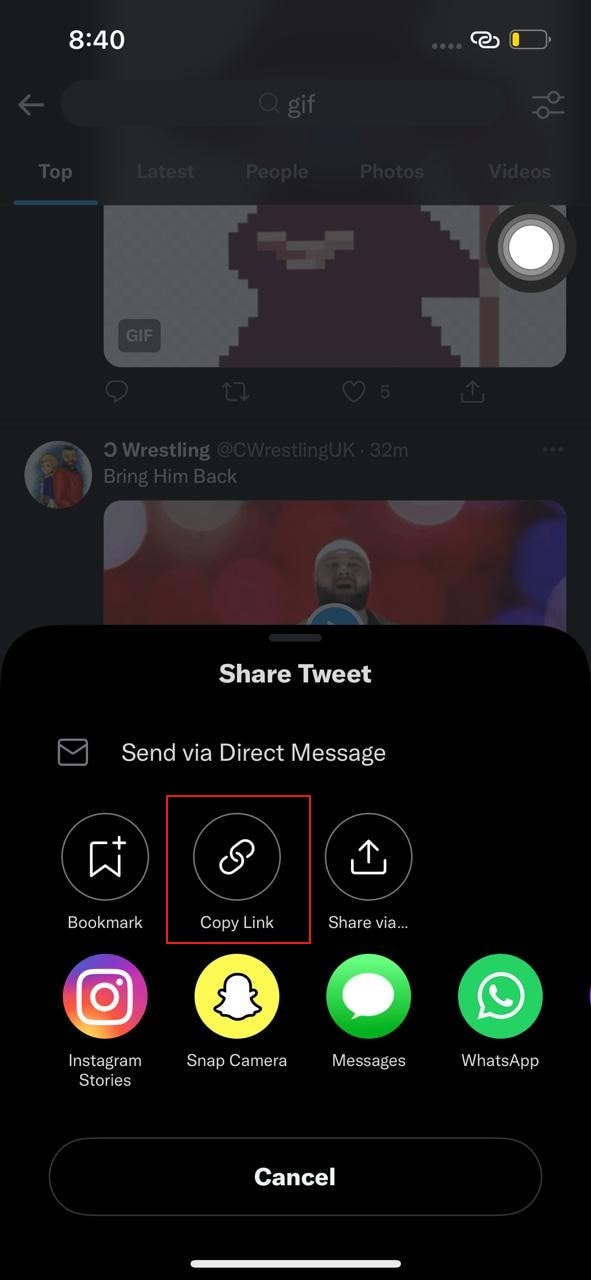
Passo 2: Agora abra o GIFwrapped e clique na guia de pesquisa. Cole o link copiado e clique em Procurar.
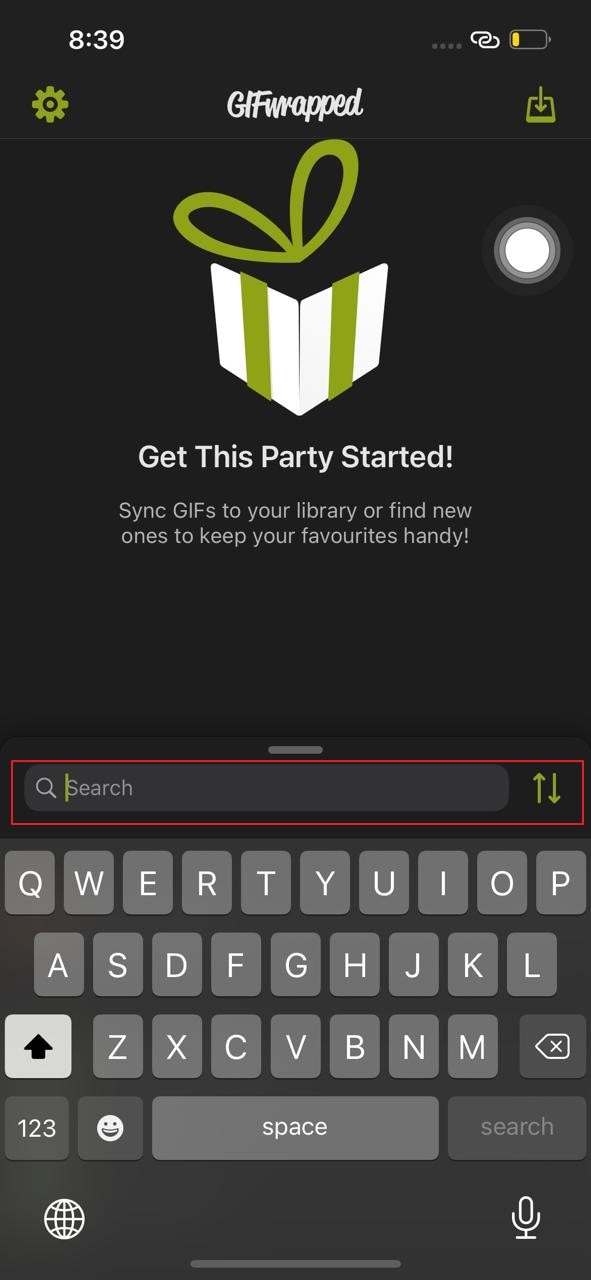
Passo 3: Quando vir o GIF na tela, clique no ícone "Compartilhar" na parte superior e selecione a opção "Salvar na biblioteca".

Para dispositivos Android
Um bom aplicativo terceiro como o Tweet2GIF, pode ajudar a salvar GIFs do Twitter em dispositivos Android, conforme indicado abaixo:
Passo 1: Abra o tweet contendo o GIF que você deseja salvar em seu dispositivo e clique no ícone de compartilhamento, abaixo dele.
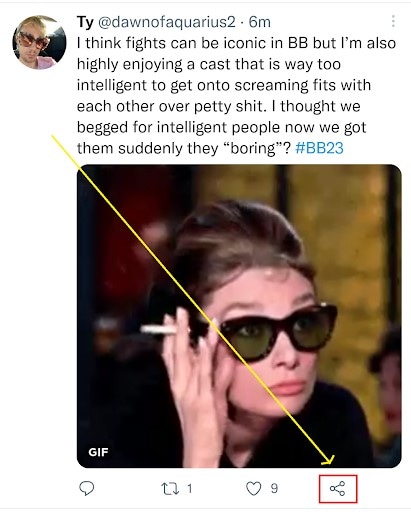
Passo 2: Clique em "Compartilhar via" e escolha "Tweet2GIF". Em seguida, clique no botão "Baixar GIF" para salvar o arquivo desejado em seu telefone.

Para desktop
Vários programas da web estão disponíveis para desktops para ajudá-lo a baixar GIFs do Twitter para o seu computador. O Twitter Video Downloader é uma ferramenta que pode salvar GIFs do Twitter em sua área de trabalho. Veja como fazer isso:
Passo 1: Abra o tweet contendo o GIF desejado e clique no ícone "Compartilhar". Nas opções disponíveis, clique em "Copiar link do Tweet".
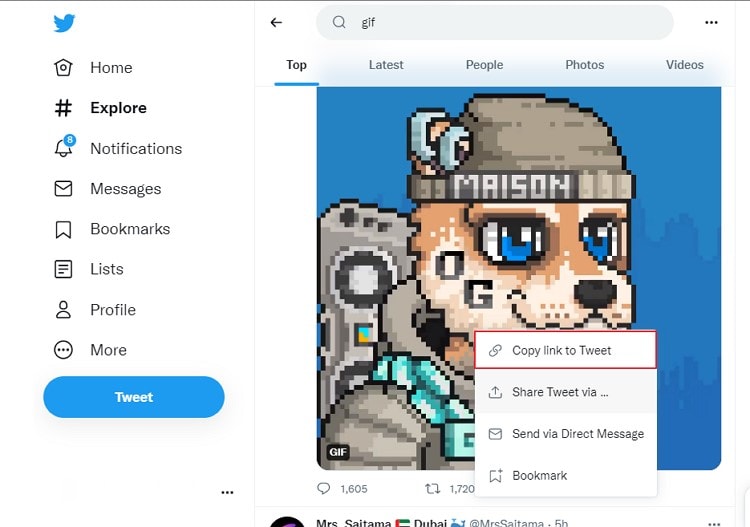
Passo 2: Abra o site do Twitter Video Downloader e cole o link do tweet desejado na barra de pesquisa.

Passo 3: Clique no botão "Download" e clique em "Baixar vídeo". Se o seu GIF abrir em uma nova guia, clique no ícone do menu, no canto inferior direito, e em "Download".
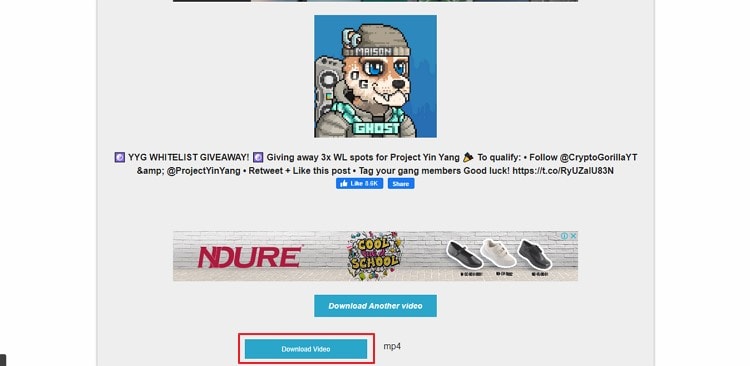
2. Como postar um GIF no Twitter
Agora que você sabe como criar um GIF no Twitter, agora é hora de postar sua criação na rede social. A seguir estão as etapas para postar um GIF no Twitter através de seus dispositivos:
Publicando GIFs no iPhone
Passo 1: Abra o Twitter no seu iPhone e faça login usando suas credenciais. Em seguida, toque no ícone azul na parte inferior da tela para postar um tweet.
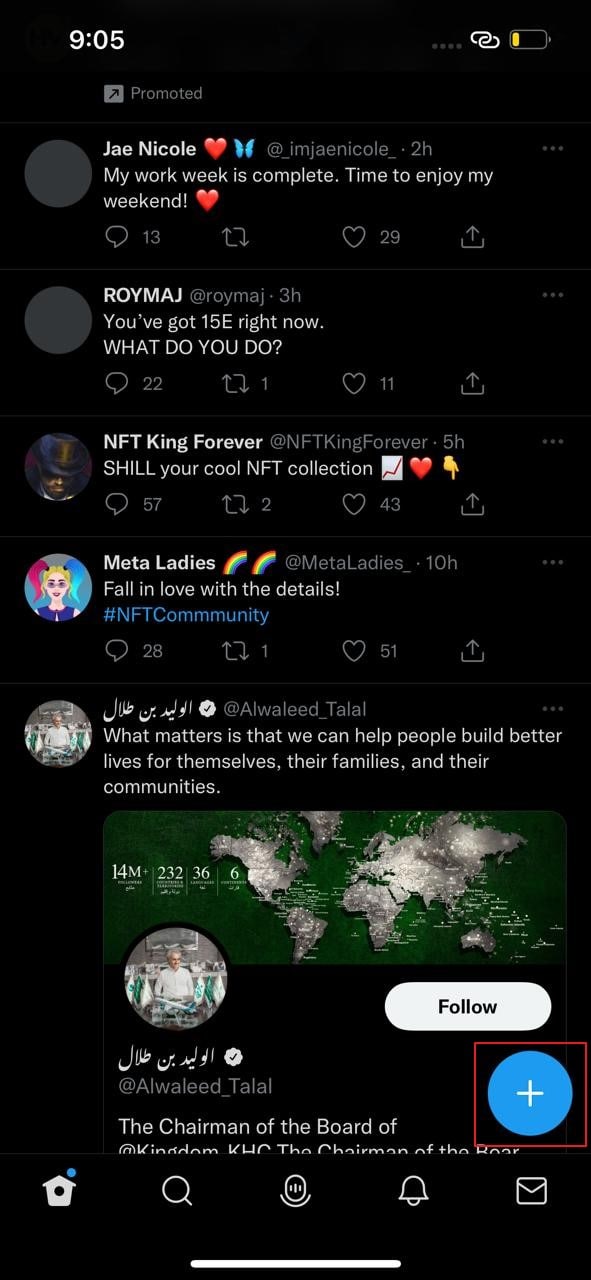
Passo 2: Clique no ícone da câmera, na parte inferior, para postar um GIF da sua biblioteca ou clique em "GIF" para pesquisar e postar um da biblioteca do Twitter. Em seguida, toque no botão "Tweet" para postar seu GIF.
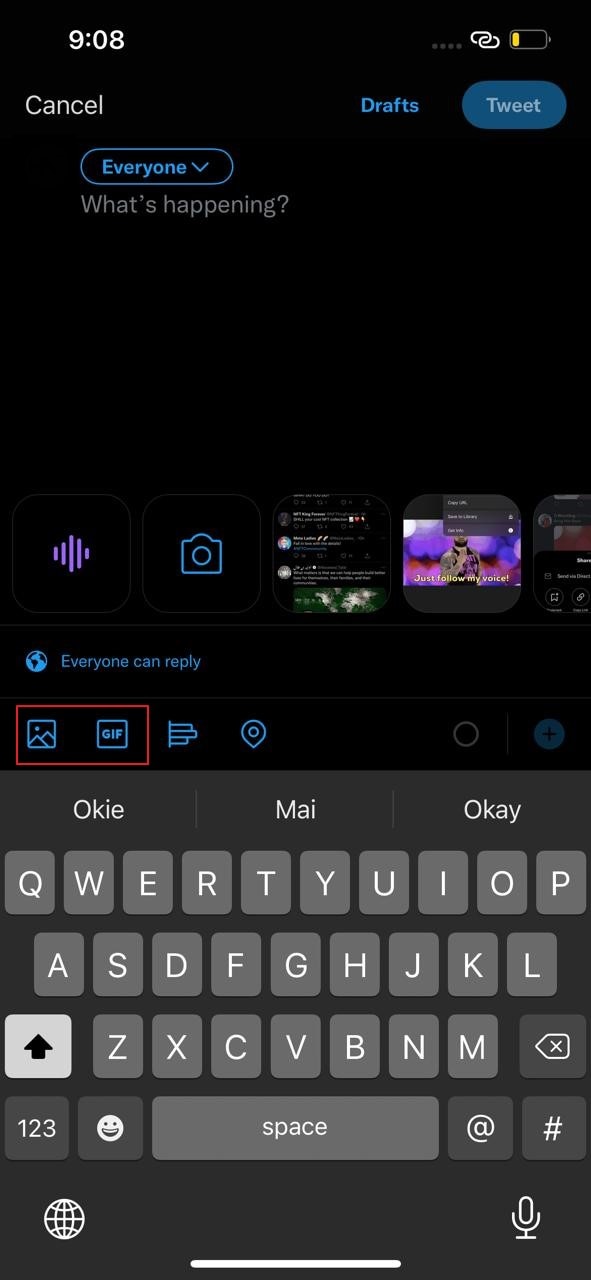
Publicando GIFs no Android
Passo 1: Abra o Twitter no seu telefone e faça login na sua conta. Em seguida, clique no ícone de postagem e digite seu tweet.
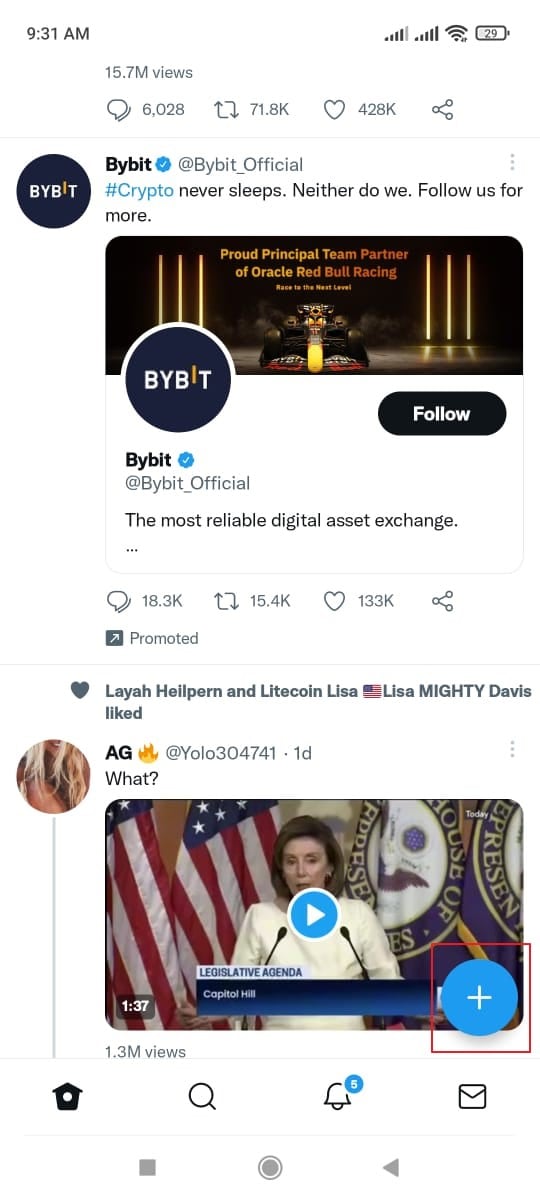
Passo 2: Agora você pode adicionar seu GIF personalizado clicando no ícone da câmera ou um popular acessando a biblioteca do Twitter GIF. Agora, clique no botão "Tweet" para postar o GIF.
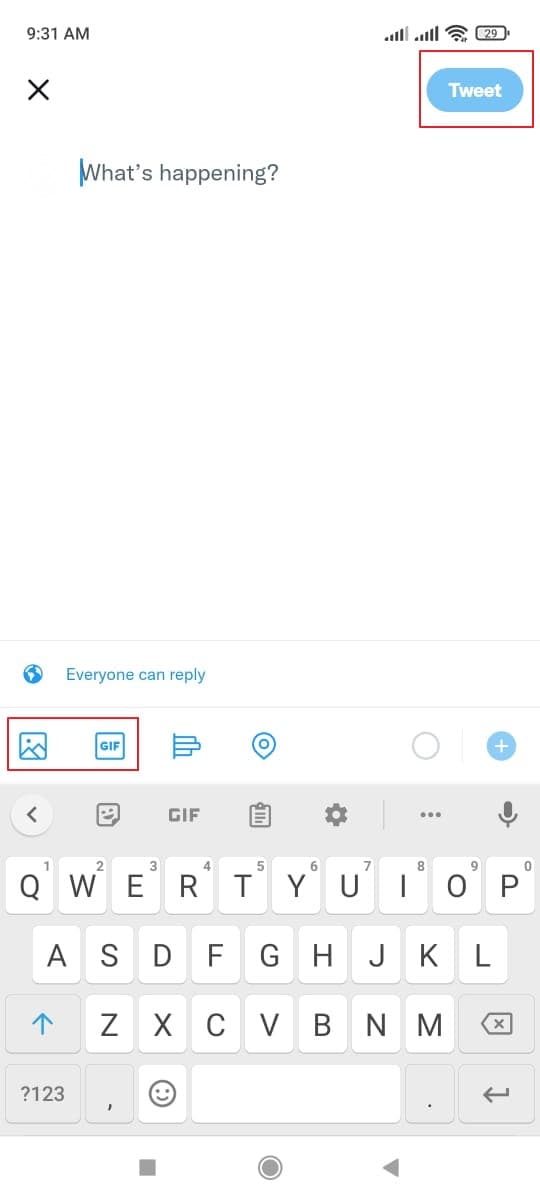
Postando GIFs do computador
Passo 1: Abra o site do Twitter e faça login usando sua conta. Agora, clique em "Tweet" e digite seus pensamentos.

Passo 2: Depois disso, você pode usar o ícone da câmera para carregar um GIF salvo no seu computador ou usar um da biblioteca do Twitter. Em seguida, clique no botão "Tweet" para postar seu tweet com o GIF de sua escolha.
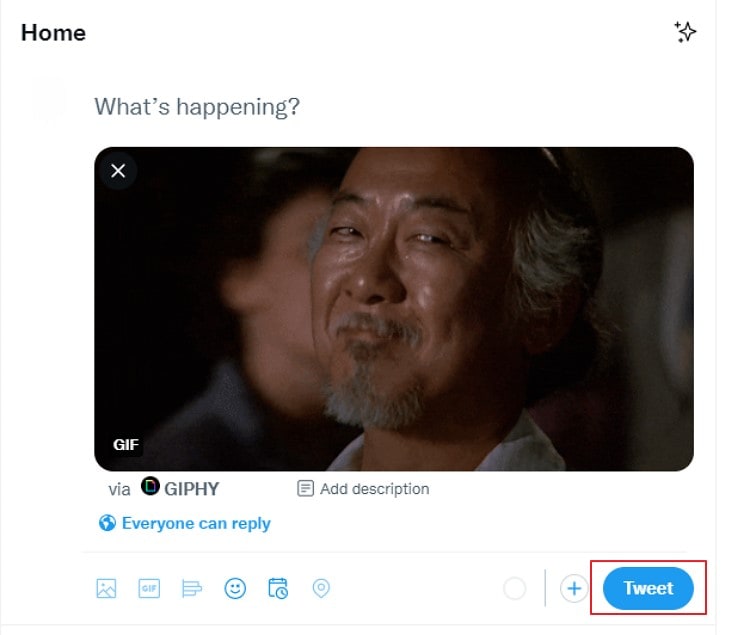
Conclusão
O GIF é uma maneira divertida de compartilhar informações e animar uma conversa, sem parecer exagerado. Seguindo as etapas mencionadas acima, você pode criar GIFs cativantes para o Twitter usando o próprio aplicativo ou aplicativos terceiros, como o Wondershare UniConverter. Depois de criar os GIFs de sua escolha, você pode usá-los ou até adicioná-los à biblioteca do Twitter, com facilidade.
A sua caixa de ferramentas completa
 Batch convert MOV to MP4, AVI, 3GP and vice versa easily.
Batch convert MOV to MP4, AVI, 3GP and vice versa easily. 


Santos
staff Editor